Les traductions sont fournies par des outils de traduction automatique. En cas de conflit entre le contenu d'une traduction et celui de la version originale en anglais, la version anglaise prévaudra.
Modifier le mot de passe de votre base de données Lightsail
Lorsque vous créez une nouvelle base de données dans Amazon Lightsail, vous pouvez laisser Lightsail créer un mot de passe fort pour vous ou spécifier le vôtre. Vous pouvez consulter ou modifier le mot de passe de base de données actuel à tout moment dans la console Lightsail.
Pour gérer votre mot de passe de base de données
-
Connectez-vous à la console Lightsail
. -
Sur la page d'accueil de Lightsail, choisissez l'onglet Bases de données.
-
Choisissez le nom de la base de données pour laquelle vous souhaitez gérer le mot de passe.
-
Dans l'onglet Connexion, sous la section User name and passwords (Nom d'utilisateur et mots de passe), choisissez Afficher pour afficher le mot de passe actuel de la base de données.
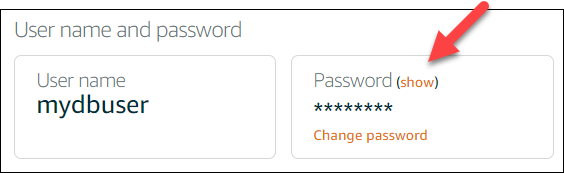
-
Pour changer le mot de passe de base de données, choisissez Change password (Changer le mot de passe).
Vous pouvez choisir de demander à Lightsail de créer un mot de passe fort pour vous ou de saisir votre propre mot de passe dans la zone de texte. Il peut contenir tout caractère ASCII imprimable à l'exception de « / », « " » ou « @ ». Pour les bases de données MySQL, le mot de passe doit contenir entre 8 et 41 caractères. Pour PostgreSQL, le mot de passe doit contenir entre 8 et 128 caractères.
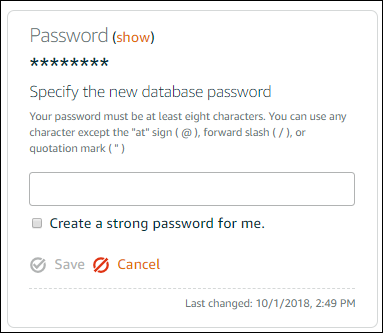
-
Lorsque vous avez terminé, choisissez Enregistrer.
Le mot de passe de base de données est changé immédiatement. Si vous avez saisi votre propre mot de passe, celui-ci est enregistré immédiatement. Si Lightsail a créé le mot de passe pour vous, il est généré en quelques secondes. Choisissez Afficher pour afficher le nouveau mot de passe.
Étapes suivantes
Voici quelques guides pour vous aider à gérer votre base de données dans Lightsail :